Use os gráficos de dispersão para procurar relações entre variáveis. Eles são particularmente úteis para destacar tendências e padrões que surgem nos dados. Também é possível usar gráficos de dispersão para identificar outliers nos seus dados.
Se os dados contêm duas variáveis correlacionadas, um gráfico de dispersão pode ser o método de visualização ideal para encontrar e explorar diferentes tipos de correlações: * Correlação positiva: enquanto a variável x aumenta, a variável y também aumenta. * Correlação negativa: enquanto a variável x aumenta, a variável y diminui. * Correlação nula: não há correlação entre as duas variáveis escolhidas.
Reconhecer uma possível correlação nos seus dados pode gerar insights mais profundos e direcionar as projeções sobre comportamentos futuros.
Gráficos de dispersão no Looker Studio
Para configurar um gráfico de dispersão no Looker Studio, selecione métricas para os eixos horizontal (X) e vertical (Y) dele. Você pode agrupar os dados adicionando até três dimensões ao gráfico.
Por exemplo, use um gráfico de dispersão para ver se há uma correlação entre o gasto com publicidade e a taxa de conversão para cada país, detalhado por região e campanha publicitária. Esse gráfico pode ajudar a responder a perguntas como "Se eu usar anúncios mais caros, vou ter conversões melhores em todas as localidades"?
Para encontrar tendências e padrões e identificar outliers nos seus dados, você pode incluir uma linha de tendência. O sentido geral da curva da linha de tendência mostra o tipo de relação (correlação) entre as variáveis:
- Uma curva crescente da esquerda para a direita pode indicar uma correlação positiva. Em outras palavras, quanto mais X, mais Y.
- Uma curva decrescente da parte esquerda superior para a parte direita inferior pode indicar uma correlação negativa: quanto mais X, menos Y.
- Se não houver uma curva, é possível que exista pouca (ou nenhuma) correlação entre as variáveis.
Os pontos de dados mais próximos da linha de tendência têm uma maior correlação do que aqueles que estão mais distantes da linha.
Exemplo de gráfico de dispersão
Os gráficos de dispersão abaixo apresentam duas visualizações diferentes da performance de uma universidade on-line fictícia.
O gráfico à esquerda compara a taxa média de conclusão do curso com a taxa média de atividade (uma avaliação da participação dos estudantes, em termos de postagens no fórum, atividades realizadas na sala de aula etc.). A linha de tendência linear desse gráfico apresenta uma curva crescente da esquerda para a direita, o que indica uma relação positiva entre a taxa de atividade e a taxa de conclusão. Quanto mais os estudantes participam, mais propensos eles estão a concluir o curso.
O gráfico à direita compara as notas médias dos estudantes com o número de horas de tarefas de casa por curso. A linha de tendência desse gráfico apresenta uma curva decrescente da esquerda para a direita, o que indica uma correlação negativa entre as métricas. Dessa forma, quanto menos tarefas de casa, melhores são as notas médias dos alunos.
O gráfico à direita também mostra a presença de dois outliers: o curso na parte inferior esquerda teve poucas horas de tarefas de casa, mas também teve uma nota média baixa.Já o curso na parte superior do gráfico teve a maior quantidade de tarefas de casa e, no entanto, ainda teve uma nota média próxima de 3,0. Convém investigar os outliers que ocorrerem nos seus próprios gráficos para tentar descobrir por que elas são exceções à norma.
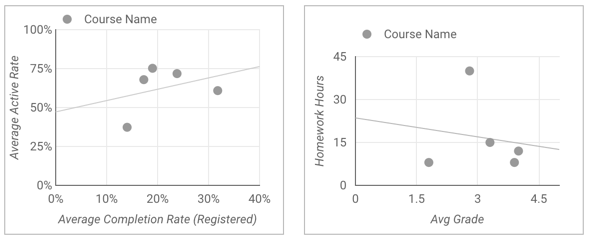
Outros tipos de gráficos de dispersão
Além do gráfico de dispersão básico, você também pode incluir um gráfico predefinido de bolhas pela barra de ferramentas.
Gráfico de bolhas
Os gráficos de bolhas incluem uma métrica de tamanho de balão. Pode ser a mesma métrica do eixo X ou Y ou uma métrica diferente. Quanto maior o valor da métrica, maior o balão.
Exemplo de gráfico de bolhas
Este gráfico de bolhas mostra as visitas a um parque nacional (Parque Nacional Pinnacles, na Califórnia, EUA) em 2021. Cada balão representa um mês. A posição de cada balão no gráfico representa o número de visitantes e o tempo gasto por eles em cada mês. Este gráfico usa a métrica recreation_visitors para determinar o tamanho do balão.
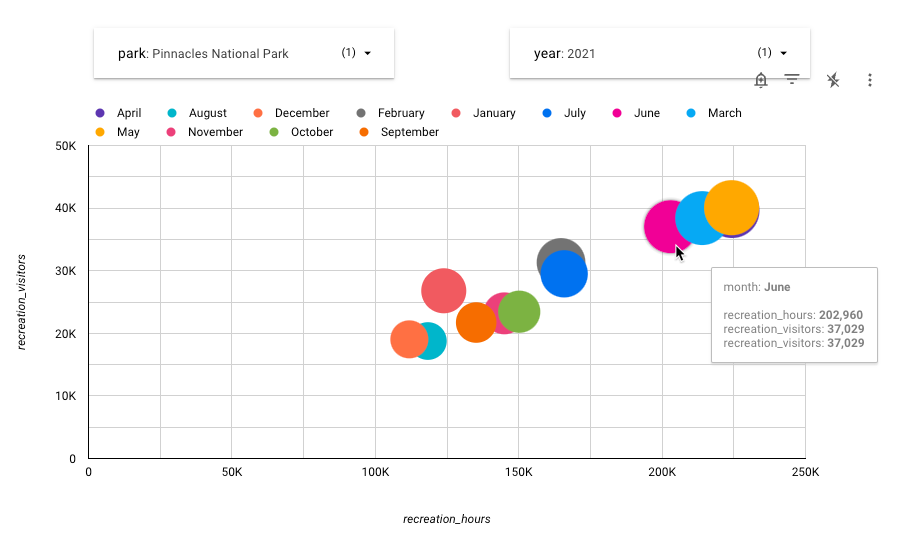
A análise desse gráfico mostra que o parque recebe um número menor de turistas em dezembro e agosto. Já na primavera e no início do verão dos EUA, o parque tem mais visitantes. Julho e fevereiro parecem ser intermediários em termos de visitação do parque.
Adicionar o gráfico
Adicione um novo gráfico ou selecione um já existente. Em seguida, use o painel Propriedades para configurar as propriedades das guias Configuração e Estilo do gráfico, definindo os dados e o estilo dele, respectivamente.
Configurar os dados do gráfico
As opções na guia Configuração do painel Propriedades determinam como os dados do gráfico são organizados e mostrados.
Fonte de dados
Uma fonte de dados possibilita a conexão entre o componente e o conjunto de dados relacionado.
- Para mudar a fonte do gráfico, clique no nome dela.
- Para acessar ou editar a fonte de dados, clique no ícone
 Editar fonte de dados. Você precisa ter, pelo menos, permissão de leitura para esse ícone aparecer.
Editar fonte de dados. Você precisa ter, pelo menos, permissão de leitura para esse ícone aparecer. - Clique em Combinar dados para ver dados de várias fontes no mesmo gráfico. Saiba mais sobre a combinação de dados.
Dimensão
As dimensões são categorias de dados. Os valores dela (dados contidos na dimensão) são nomes, descrições ou outras características de uma categoria.
Detalhar
Essa opção aparece em gráficos compatíveis.
O detalhamento mostra aos leitores mais informações no gráfico. Quando você ativa a opção Detalhar, cada dimensão adicionada se torna outro nível de detalhamento. Saiba mais sobre o detalhamento do gráfico.
Métrica
As métricas analisam os elementos que pertencem às dimensões e indicam a escala numérica e a série de dados do gráfico.
As métricas são agregações do conjunto de dados ou são resultado da aplicação implícita ou explícita de uma função de agregação, como COUNT(), SUM() ou AVG(). A métrica não tem um conjunto definido de valores, então não é possível criar agrupamentos com base nela da mesma forma que fazemos com uma dimensão.
É possível definir as seguintes métricas em gráficos de dispersão:
- Métrica X:a métrica do eixo X (horizontal). Por exemplo, Nota média no segundo gráfico do exemplo de gráfico de dispersão.
- Métrica Y:a métrica do eixo Y (vertical). Por exemplo, Horas de lição de casa no segundo gráfico do exemplo de gráfico de dispersão.
- Métrica de tamanho da bolha:essa configuração faz com que o gráfico seja exibido como um gráfico de bolhas. com o tamanho dos pontos de dados determinado pela métrica.
Controles deslizantes de métrica
Ative a chave Controles deslizantes de métrica para adicionar um controle deslizante de métrica ao gráfico.
Filtro
Os filtros restringem os dados mostrados no componente ao incluir ou excluir os valores especificados. Saiba mais sobre a propriedade de filtro.
As opções de filtro incluem:
- Nome do filtro:clique em um filtro para editar. Passe o cursor sobre o nome do filtro e clique em X para excluir.
- Adicionar filtro:clique nesta opção para criar um novo filtro para o gráfico.
Dimensão do período
Essa opção vai aparecer caso sua fonte de dados tenha uma dimensão de data válida.
A dimensão "Período" é usada como base para limitar o intervalo de datas do gráfico. Por exemplo, essa é a dimensão usada quando você define uma propriedade de período no gráfico ou quando um leitor usa um controle para restringir o intervalo.
Filtro de período padrão
Com o filtro de período padrão, você pode definir um período para cada gráfico.
As opções de filtro de período padrão incluem:
- Automático:usa o período padrão, que é determinado pela fonte de dados do gráfico.
- Personalizado:permite usar o widget de agenda para selecionar um período personalizado no gráfico.
- Período de comparação:mostra dados de comparação para o período selecionado.
Saiba como trabalhar com datas e horas.
Ordenar
As opções Classificar e Classificação secundária no painel de configuração do gráfico controlam o comportamento padrão de classificação. Você pode selecionar qualquer métrica na fonte de dados do gráfico ou qualquer dimensão exibida nele para usar como o campo de classificação principal ou secundário.
Ao especificar uma métrica como um campo de classificação, você pode editar a agregação do campo. Por exemplo, é possível incluir um campo numérico no gráfico como um SUM, mas ordenar pelo valor de AVERAGE desse mesmo campo.
Interações com gráficos
Quando a opção Cruzamento de filtros está ativada em um gráfico, ele funciona como um controle de filtro. Você pode filtrar o relatório clicando ou passando o mouse sobre o gráfico. Saiba mais sobre o cruzamento de filtros.
Com a opção Zoom, você pode aplicar zoom e movimentar o gráfico para conferir todos os dados presentes. Saiba como aplicar zoom e movimentar os gráficos cartesianos.
Estilizar o gráfico
As opções na guia Estilo controlam a apresentação e a aparência gerais do gráfico.
Título do gráfico
Ative a chave Mostrar título para adicionar um título ao gráfico. O Looker Studio pode gerar um título automaticamente, ou você pode criar um título personalizado para o gráfico. Também é possível personalizar o estilo e o posicionamento do título.
Gerar automaticamente
Essa opção é ativada por padrão. Quando a opção Gerar automaticamente está ativada, o Looker Studio cria um título com base no tipo de gráfico e nos campos usados nele. O título gerado automaticamente será atualizado se você mudar o tipo de gráfico ou fizer alterações nos campos usados nele.
Para adicionar um título personalizado ao gráfico, insira-o no campo Título. Isso vai desativar a configuração Gerar automaticamente.
Opções de título
Quando a configuração Mostrar título está ativada, você pode usar as seguintes opções de título:
- Título:fornece um campo de texto em que os editores de relatórios podem inserir um nome personalizado para o gráfico.
- Família de fontes:define o tipo da fonte do texto do título.
- Tamanho da fonte:define o tamanho da fonte do texto do título.
- Cor da fonte:define a cor da fonte do texto do título.
- Opções de estilo de fonte:aplica negrito, itálico ou sublinhado ao texto do título.
- Acima:posiciona o título acima do gráfico.
- Parte de baixo:posiciona o título abaixo do gráfico.
- Esquerda:alinha o título à esquerda do gráfico.
- Centralizar:centraliza o título do gráfico horizontalmente.
- Direita:alinha o título à direita do gráfico.
Gráfico de dispersão
Essas opções controlam a aparência e o layout gerais do seu gráfico:
- Mostrar rótulos de dados:mostra valores individuais dos pontos de dados na série.
- Opacidade do balão:define a opacidade dos balões. Quanto menor a porcentagem, mais transparentes são as bolhas.
- Número de bolhas:determina a quantidade de pontos de dados a serem mostrados. Se a quantidade de valores de dimensão for maior que esse número, apenas os N primeiros valores serão mostrados.
- Cor da bolha:define a dimensão a ser usada para colorir os pontos de dados no seu gráfico. Quando definida como Nenhuma, os balões aparecem em uma única cor. Selecionar uma dimensão faz com que o gráfico mostre várias cores.
Colorir de acordo com
Nesta seção, você controla as cores dos seus dados. Saiba mais sobre como colorir os dados. Clique em uma amostra para mudar a cor.
Linhas de referência
Para incluir uma linha ou intervalo de referência no gráfico, selecione a opção Adicionar uma linha de referência ou Adicionar um intervalo de referência, respectivamente.
Para saber mais sobre linhas e intervalos de referência, acesse a página Adicionar linhas e intervalos de referência aos gráficos. Essas linhas não estão disponíveis para gráficos de áreas 100% empilhadas.
Trendline
Uma linha de tendência é sobreposta em um gráfico para revelar a direção geral dos dados. O Looker Studio é compatível com vários tipos de linhas de tendência, que estão disponíveis no menu suspenso Trendline:
- Linear:mostra uma linha reta que mais se aproxima dos dados no gráfico. Para ser mais preciso, é a linha que minimiza a soma das distâncias ao quadrado entre cada ponto e a linha.
- Polinomial:mostra a direção dos dados como uma linha curva. Pode ser útil para analisar grandes séries de dados extremamente variáveis.
- Exponencial:mostra a direção dos dados que é melhor representada como uma exponencial na forma
eax+b.
As linhas de tendência só estão disponíveis para gráficos de série temporal e de dispersão.
As opções para definir o peso, o estilo e a cor da linha de tendência aparecem quando uma opção é selecionada no menu suspenso Linha de tendência.
Zoom
Depois de ativar a opção Zoom para um gráfico na guia Configuração do painel Propriedades, selecione uma destas opções:
- Clique e arraste para aplicar zoom: aplique zoom clicando e arrastando para selecionar a parte da visualização que você quer ampliar.
- Rolar para aplicar zoom: aplique zoom rolando com o mouse.
Opcionalmente, clique na chave Panorâmica/zoom apenas no eixo X para permitir zoom e movimentação apenas ao longo do eixo X.
Eixos
Essas opções controlam a exibição dos títulos e escalas dos eixos do gráfico:
- Mostrar eixos:mostra ou oculta os eixos do gráfico.
- Família de fontes:define o tipo de fonte do texto do eixo.
- Tamanho da fonte do eixo:define o tamanho da fonte do texto do eixo.
- Cor do eixo:define a cor dos eixos.
- Cor do texto do eixo:define a cor do texto do eixo.
- Inversão da direção do eixo Y:controla a exibição vertical do eixo Y.
- Reverter a direção do eixo X:controla a exibição horizontal do eixo X.
Eixo Y à esquerda
Essas opções aparecem quando você ativa Mostrar eixos na seção Eixos. Uma seção Eixo Y direito com as mesmas opções aparece quando você tem mais de uma métrica no gráfico.
Essas opções controlam a exibição do eixo Y:
- Mostrar título do eixo:mostra ou oculta o título do eixo.
- Mostrar rótulos do eixo:mostra ou oculta os rótulos do eixo.
- Rotação (0° a 90°): define a rotação dos rótulos do eixo para facilitar a leitura. Essa opção aparece quando você ativa Mostrar rótulos dos eixos.
- Mostrar linha do eixo:mostra ou oculta a linha do eixo.
- Valor mínimo do eixo:define o valor mínimo para o eixo.
- Valor máximo do eixo:define o valor máximo do eixo.
- Intervalo personalizado de marcação:controla o intervalo entre as marcações do eixo.
- Escala logarítmica:torna a escala do eixo logarítmica.
Eixo X
Essas opções controlam como o eixo X do gráfico é mostrado. Essas opções aparecem quando você ativa Mostrar eixos na seção Eixos:
- Mostrar título do eixo:mostra ou oculta o título do eixo.
- Mostrar rótulos do eixo:mostra ou oculta os rótulos do eixo.
- Rotação (0° a 90°): define a rotação dos rótulos do eixo para facilitar a leitura. Essa opção aparece quando você ativa Mostrar rótulos dos eixos.
- Mostrar linha do eixo:mostra ou oculta a linha do eixo.
- Valor mínimo do eixo:define o valor mínimo para o eixo.
- Valor máximo do eixo:define o valor máximo do eixo.
- Intervalo personalizado de marcação:controla o intervalo entre as marcações do eixo.
- Escala logarítmica:torna a escala do eixo logarítmica.
Grade
Essas opções controlam a aparência da grade do gráfico:
- Plano de fundo da grade:define a cor do plano de fundo do gráfico.
- Cor da borda da grade:define a cor da borda interna do gráfico.
- Mostrar linhas de grade do eixo X:mostra a linha de grade do eixo X.
- Estilo das linhas de grade:define o estilo da linha da grade do eixo X. Essa opção só está disponível quando Mostrar linhas de grade do eixo X está ativada.
- Cor da linha de grade:define a cor da linha de grade do eixo X. Essa opção só está disponível quando Mostrar linhas de grade do eixo X está ativada.
- Mostrar linhas de grade do eixo Y:mostra a linha de grade do eixo Y.
- Estilo da linha de grade:define o estilo da linha da grade do eixo Y. Essa opção só está disponível quando Mostrar linhas de grade do eixo Y está ativada.
- Cor da linha de grade:define a cor da linha de grade do eixo Y. Essa opção só está disponível quando Mostrar linhas de grade do eixo Y está ativada.
Legenda
Essas opções determinam o posicionamento e a aparência da legenda do gráfico:
- Mostrar legenda:quando ativada, mostra a legenda do gráfico.
- Posição:define a posição da legenda.
- Alinhamento:define o alinhamento da legenda em relação à posição selecionada.
Alinhar a legenda com a grade:define o alinhamento da legenda com a posição da grade, em vez de alinhar com o título.
Número máximo de linhas:define o número de linhas usadas pela legenda. Se o número de séries exigir mais linhas, clique nas setas < e > para mostrar os itens excedentes.
Família de fontes:define o tipo da fonte da legenda.
Tamanho da fonte:define o tamanho da fonte da legenda.
Cor da fonte:define a cor da fonte da legenda.
Segundo plano e borda
Essas opções controlam a aparência do contêiner de plano de fundo do gráfico:
- Plano de fundo:define a cor do plano de fundo do gráfico.
- Opacidade:define a opacidade do gráfico. A opacidade de 100% oculta completamente os objetos atrás do gráfico. 0% de opacidade torna o gráfico invisível.
- Cor da borda:define a cor da borda do gráfico.
- Raio da borda:adiciona bordas arredondadas ao plano de fundo do gráfico. Quando o raio é igual a 0, o formato do segundo plano apresenta cantos com ângulo de 90°. Um raio de borda de 100° produz um formato circular.
- Espessura da borda:define a espessura da linha da borda do gráfico.
- Estilo da borda:define o estilo da linha da borda do gráfico.
- Adicionar sombra na borda:inclui uma sombra nas bordas inferior e direita do gráfico.
Cabeçalho do gráfico
Com o cabeçalho do gráfico, os leitores realizam várias ações no gráfico, como exportar, recolher, detalhar ou classificar os dados. As opções de cabeçalho do gráfico incluem:
- Cabeçalho do gráfico:controla onde o cabeçalho aparece no gráfico. As opções de Cabeçalho do gráfico incluem o seguinte:
- Não mostrar:as opções de cabeçalho nunca aparecem. Os leitores de relatórios sempre podem acessar as opções clicando com o botão direito do mouse no gráfico.
- Mostrar sempre:as opções de cabeçalho sempre aparecem.
- Mostrar ao passar o cursor (padrão): três pontos verticais aparecem quando você mantém o ponteiro sobre o cabeçalho do gráfico. Clique neles para acessar as opções de cabeçalho.
- Cor da fonte do cabeçalho:define a cor das opções do cabeçalho do gráfico.
Redefinir para o tema do relatório
Clique em Redefinir para o tema do relatório para redefinir as configurações do gráfico para as configurações do tema do relatório.
Limitações
Um gráfico de dispersão no Looker Studio pode mostrar no máximo 1.000 bolhas.

